Все способы:
Способ 1: Штатное средство ОС
При использовании Avast Free Antivirus у пользователя всегда есть возможность обратиться к стандартному деинсталлятору антивируса, запускаемому через штатное средство Windows. В большинстве случаев именно этот метод окажется актуальным и позволит буквально за несколько минут полностью избавиться от сторонней защиты для установки другой или последующего использования «Защитника Windows».
- Откройте меню «Пуск», из которого выберите значок с изображением шестеренки, чтобы перейти в «Параметры».
- Слева выберите раздел «Приложения», затем щелкните левой кнопкой мыши по разделу «Установленные приложения».
- В списке отыщите антивирусную защиту для удаления.
- Справа от названия программы щелкните по трем точкам и из появившегося контекстного меню выберите пункт «Удалить».
- Буквально через секунду запустится стандартное окно установщика Avast Free Antivirus, в котором осуществляется и исправление, и деинсталляция софта. Для выполнения необходимой задачи щелкните по пункту «Удалить».
- Разработчики попросят сообщить о том, почему именно вы хотите удалить программу. Если конкретного ответа нет, выбирайте любой, поскольку на дальнейший процесс это никак не повлияет.
- Удаление начнется автоматически через 10 секунд, но вы можете ускорить этот процесс, щелкнув по «Uninstall».
- Необходимо будет еще раз подтвердить эту процедуру, прочитав предупреждение от разработчиков.
- Теперь остается только ждать и не закрывать текущее окно, иначе удаление завершится с ошибкой. По окончании будет предложено перезагрузить компьютер. Рекомендуется сделать это сразу же, чтобы автоматически избавиться от остаточных файлов и настроек, связанных с Avast Free Antivirus.
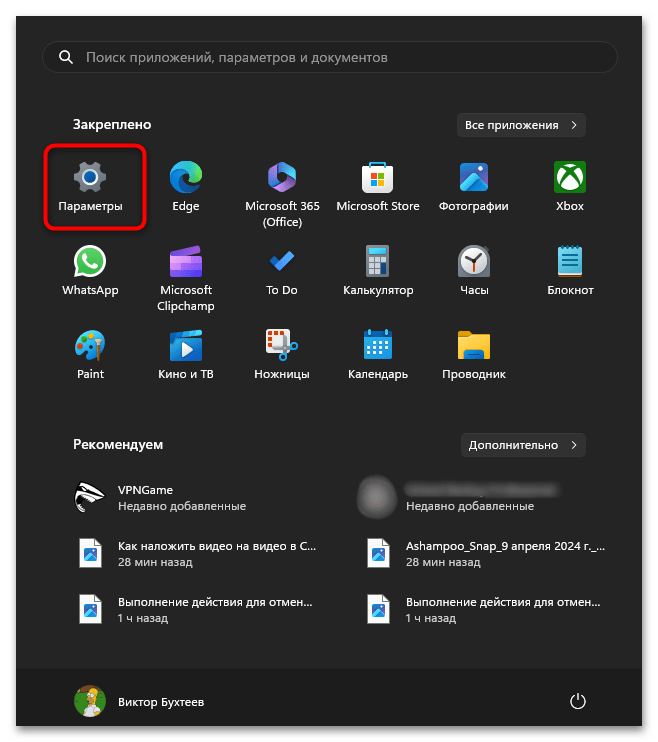
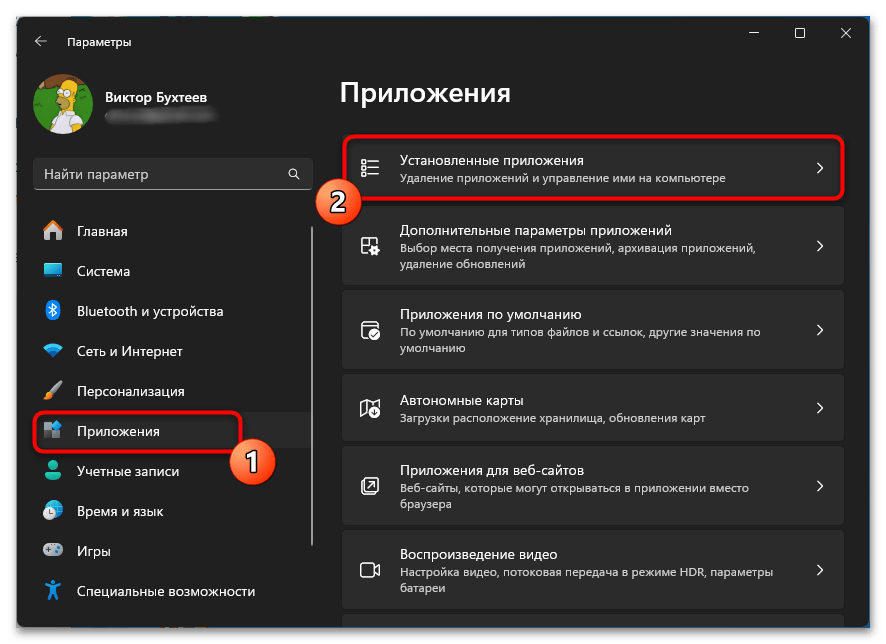
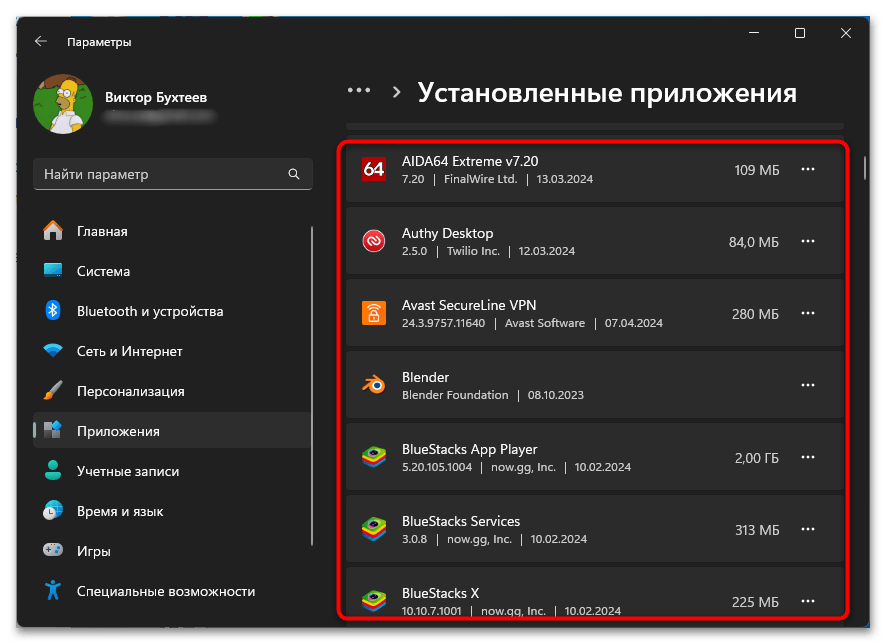
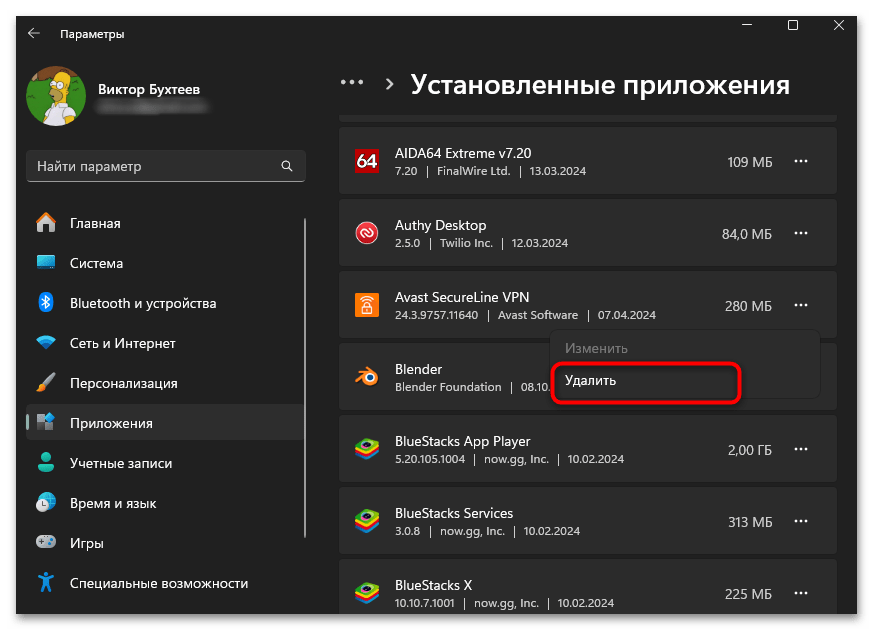
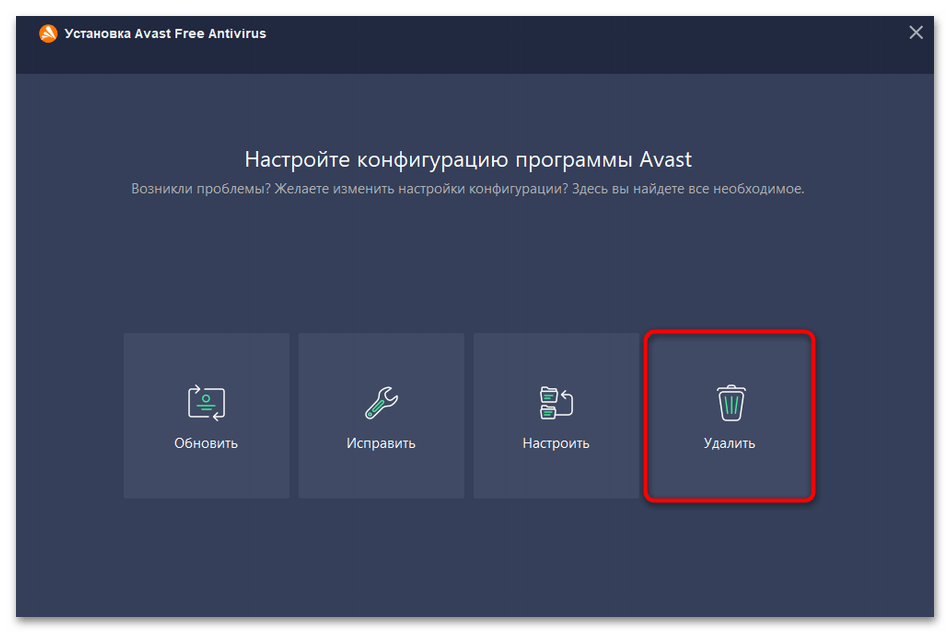
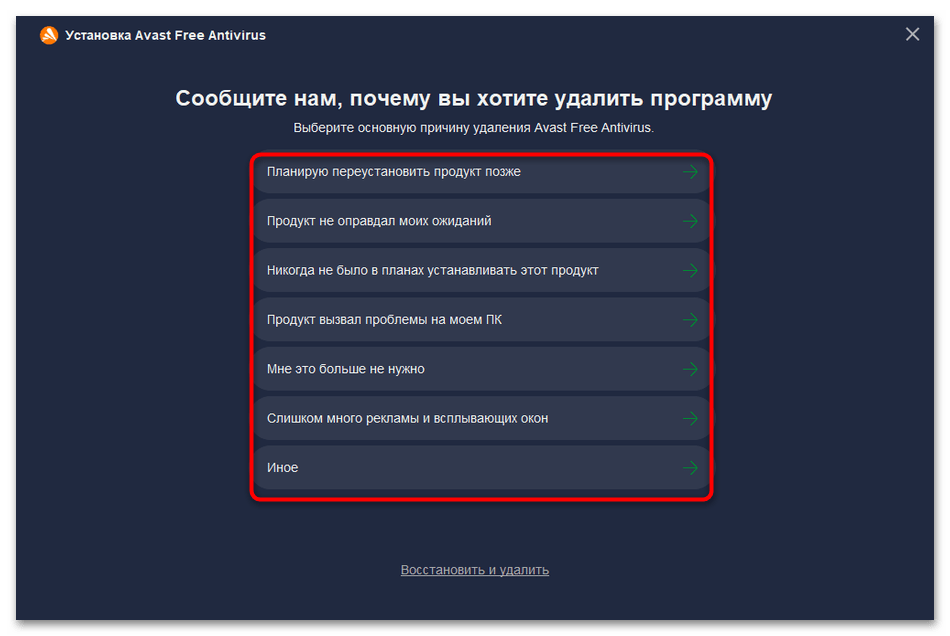
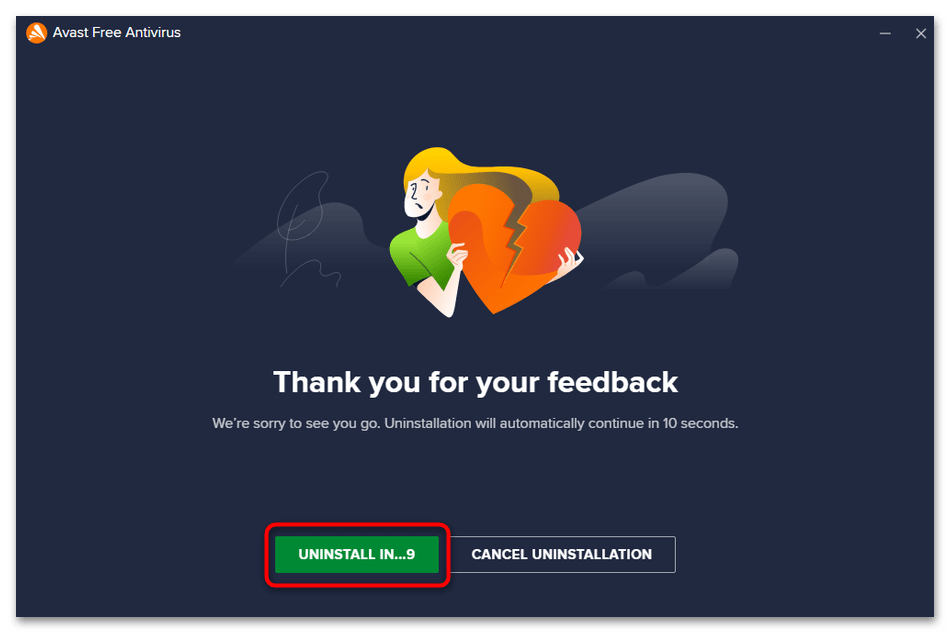
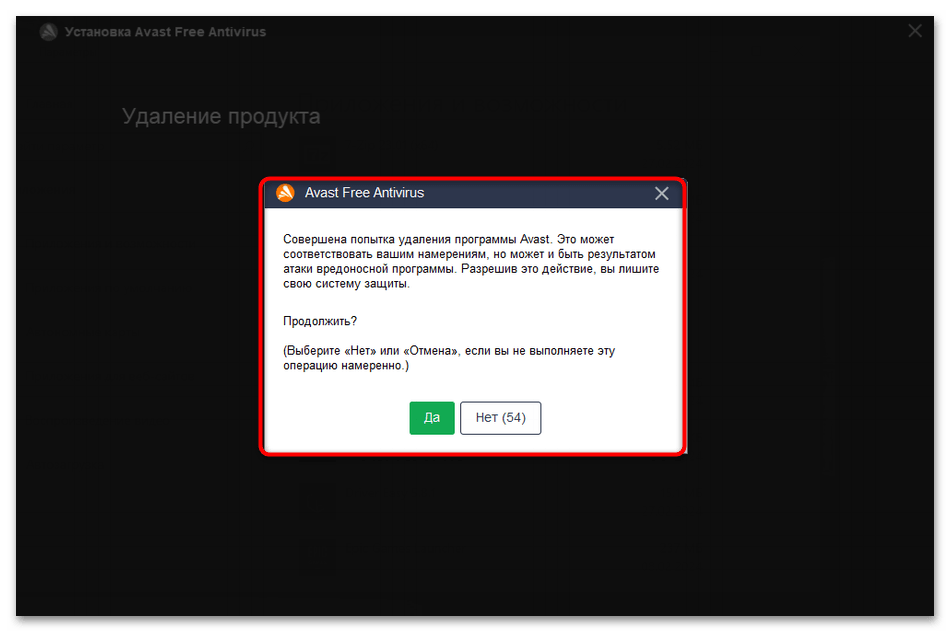
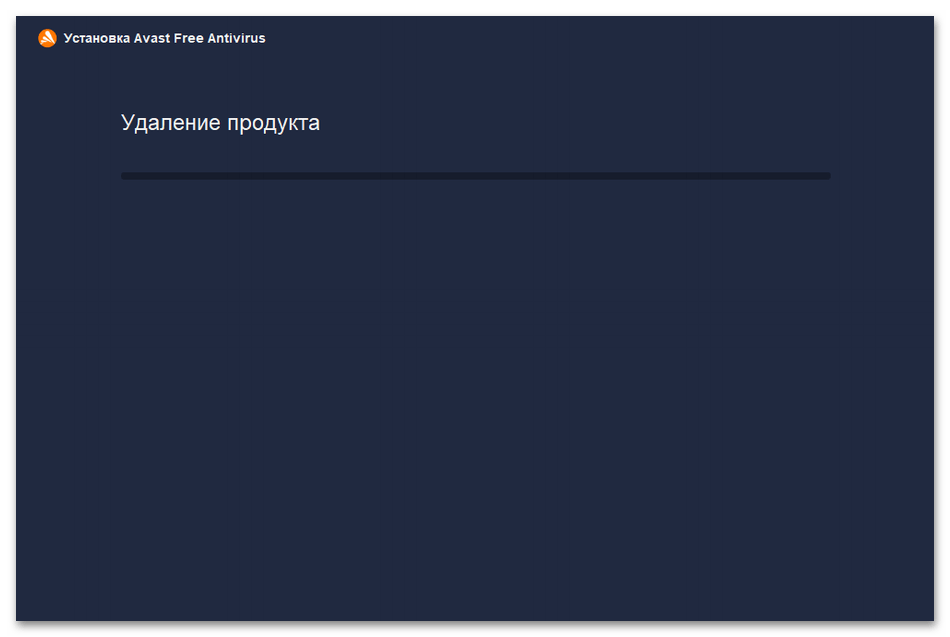
Способ 2: Фирменный деинсталлятор
Для решения специфических случаев, когда удаление при помощи описанного выше метода не запускается, компания Avast предлагает использовать свой фирменный деинсталлятор. Он подойдет и в тех ситуациях, когда после удаления антивируса другие не работают корректно и появляется уведомление о том, что в операционной системе действует другая защита.
- Воспользуйтесь ссылкой выше, чтобы перейти на требуемую страницу и загрузить служебную программу для удаления Avast Free Antivirus.
- Запустите полученный исполняемый файл прямо через загрузки в вашем браузере или папку, куда этот объект был скачан.
- Начнется процесс сканирования наличия продуктов от Avast. Займет он меньше минуты, затем появится другое окно.
- Вы будете уведомлены, что данный инструмент рекомендуется запускать в безопасном режиме Windows. Это нужно для того, чтобы никакие службы и процессы не мешали удалению. При нажатии по «Да» компьютер будет автоматически перезагружен в этом режиме.
- Далее нужно выбрать путь установки всех компонентов Avast Free Antivirus. Если вы ничего не меняли при ручной инсталляции, оставьте пути стандартными. Дополнительно убедитесь, чтобы в списке ниже была выбрана нужная для удаления программа. Как только проверите все эти настройки, нажмите кнопку «Удаление».
- Разрешите выполнить это действие, чтобы полностью избавиться от сторонней антивирусной защиты.
- Начнется процесс удаления, по завершении которого будет предложено отправить компьютер на перезагрузку.
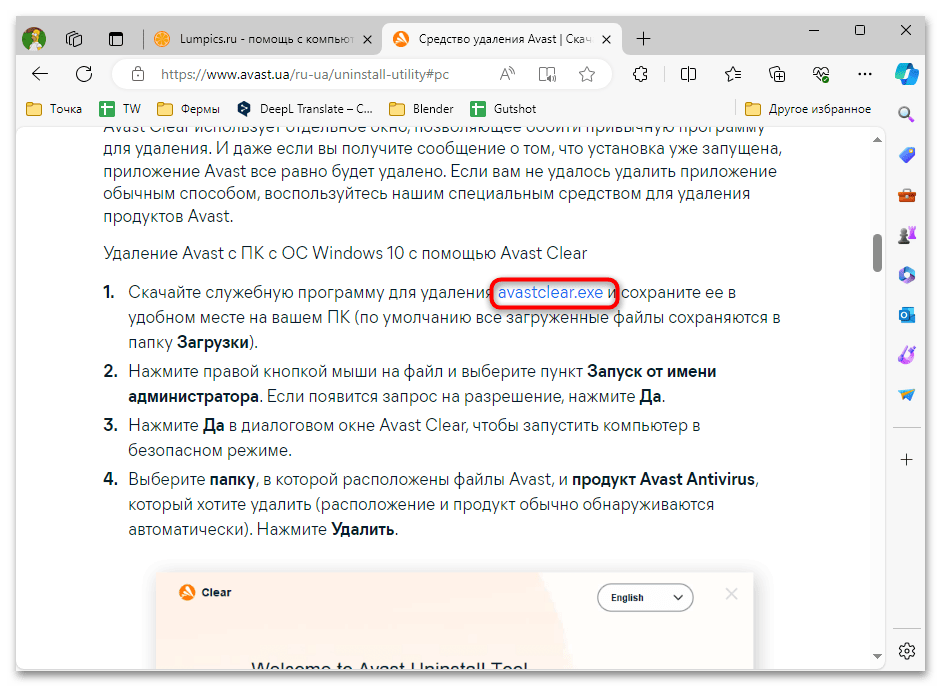
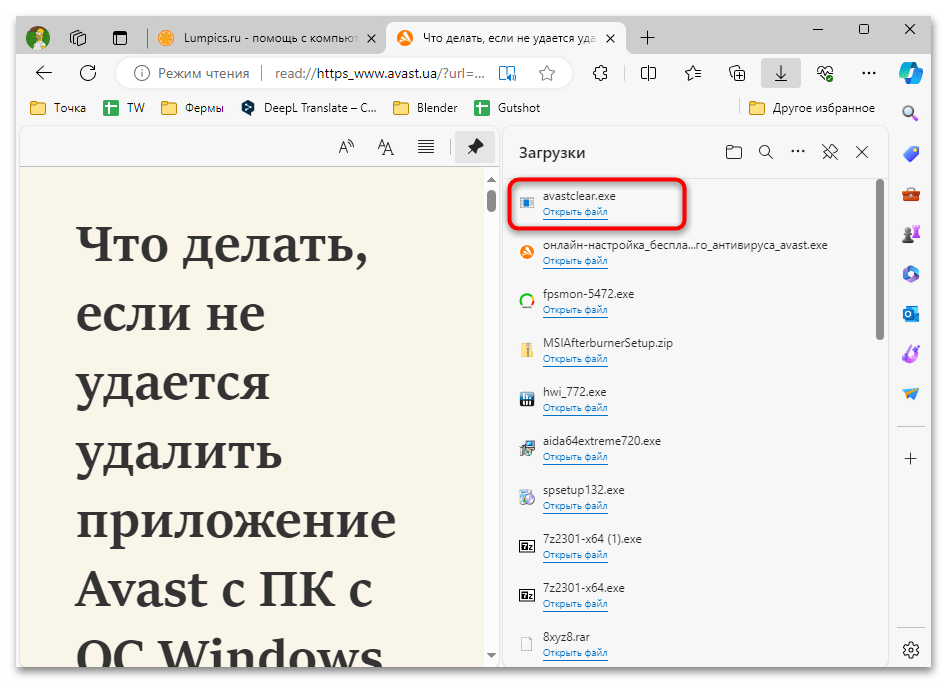
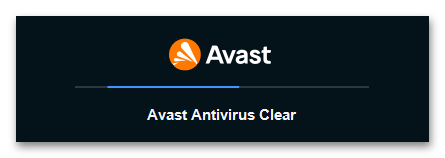
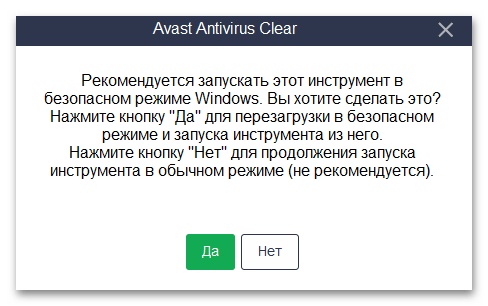
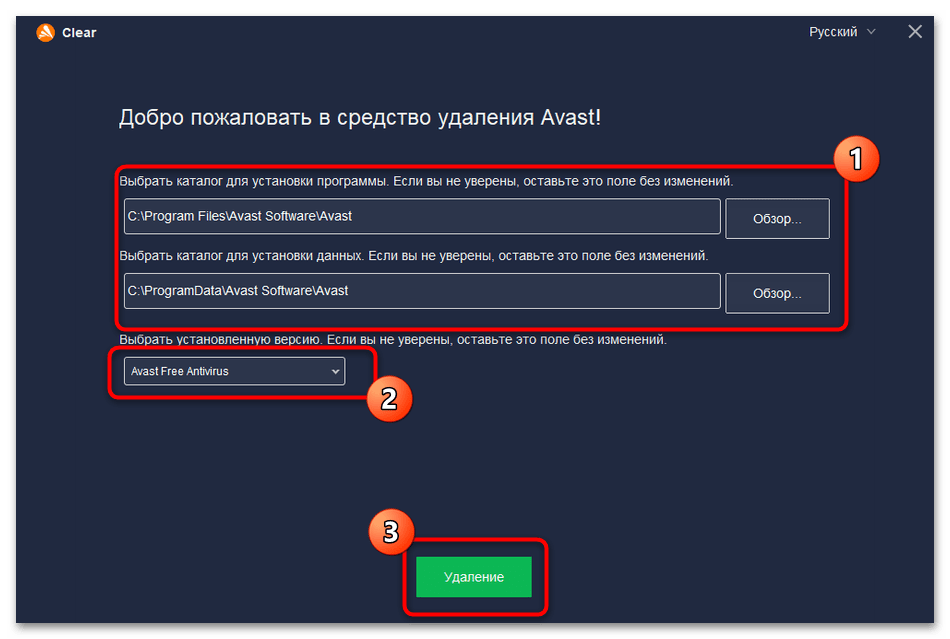
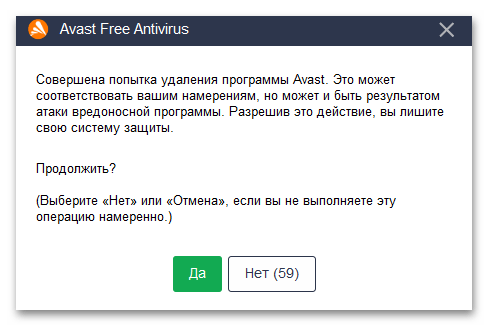
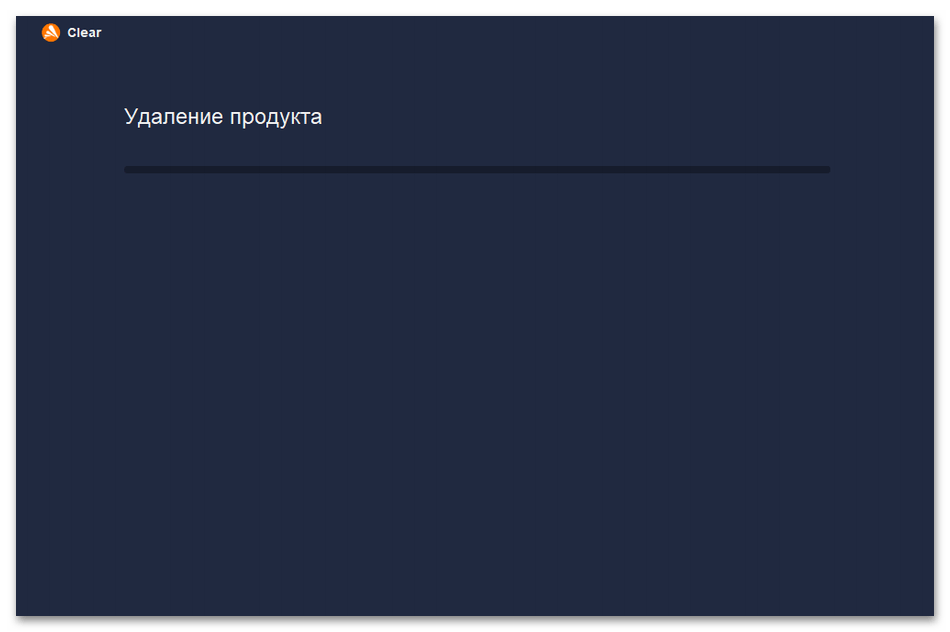
Способ 3: ПО для удаления программ
Существуют специальные сторонние программы, специализирующиеся на деинсталляции других приложений, установленных в операционной системе. Они отлично подходят для того, чтобы не только избавиться от ненужного софта, но и удалить связанные с ним файлы и записи в реестре. Это может быть актуально и при деинсталляции Avast Free Antivirus, чтобы ничего не мешало повторной установке этой же защиты или антивируса от другой компании.
- Данный метод разберем на примере одной из лучших программ такого рода — Revo Uninstaller. Воспользуйтесь ссылкой выше, чтобы скачать ее полную или портативную версию с официального сайта. Выполните простую установку, затем запустите софт. Отыщите в нем продукт от Avast и нажмите по нему дважды ЛКМ.
- Галочку возле пункта «Создавать точку восстановления системы перед деинсталляцией» можно снять, поскольку удаление антивируса Avast не может сломать Windows. После этого нажмите кнопку «Продолжить».
- В следующем окне программы действия будут недоступны, поскольку еще не выполнено обычное удаление. Дождитесь запуска обычного окна деинсталлятора Avast.
- В нем выберите пункт «Удалить».
- Укажите причину удаления по своему усмотрению.
- Ожидайте завершения стандартного удаления.
- Перезапуск компьютера можете отложить, чтобы вернуться к Revo Uninstaller и завершить удаление остаточных файлов.
- Теперь кнопка «Сканировать» станет активной. Нажмите ее, чтобы проверить папки и записи в реестре, которые могут быть связаны с Avast.
- В следующем окне можете выделить абсолютно все ключи и удалить их, чтобы избавиться от любых следов наличия Avast в Windows.
- Повторите то же самое с папками и файлами, которые могли сохраниться после удаления. Как только сделаете все это, перезагрузите ПК и убедитесь в успешности выполненной деинсталляции.
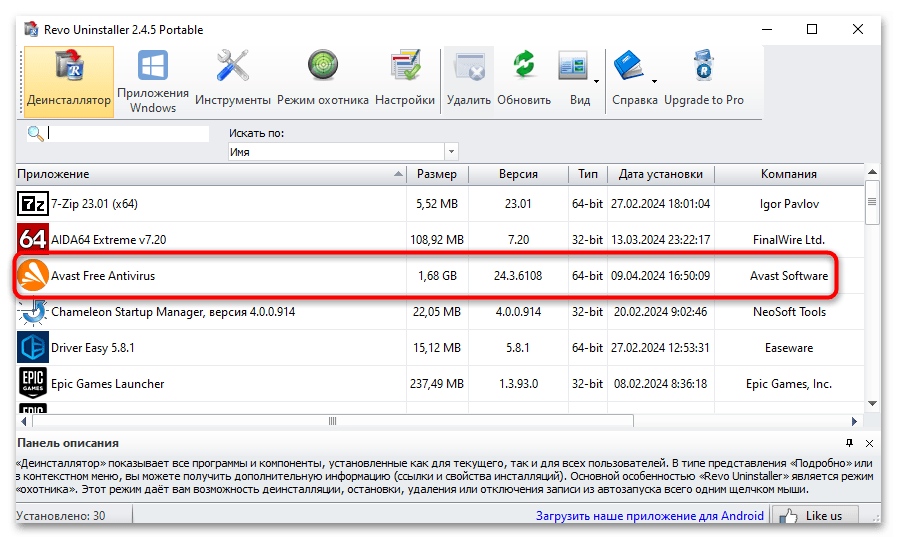
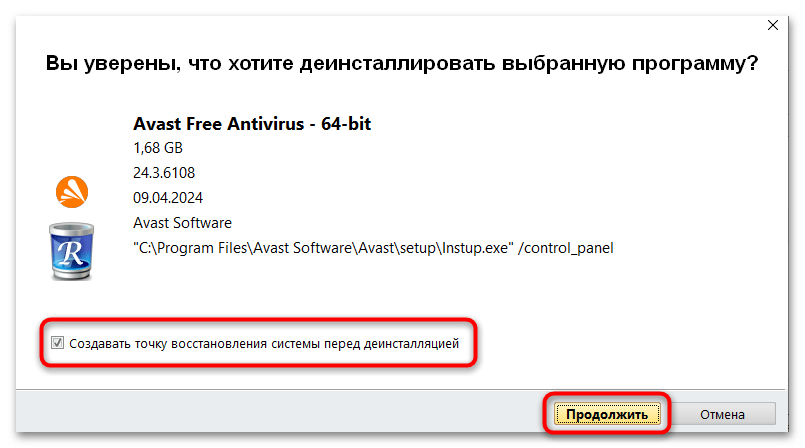
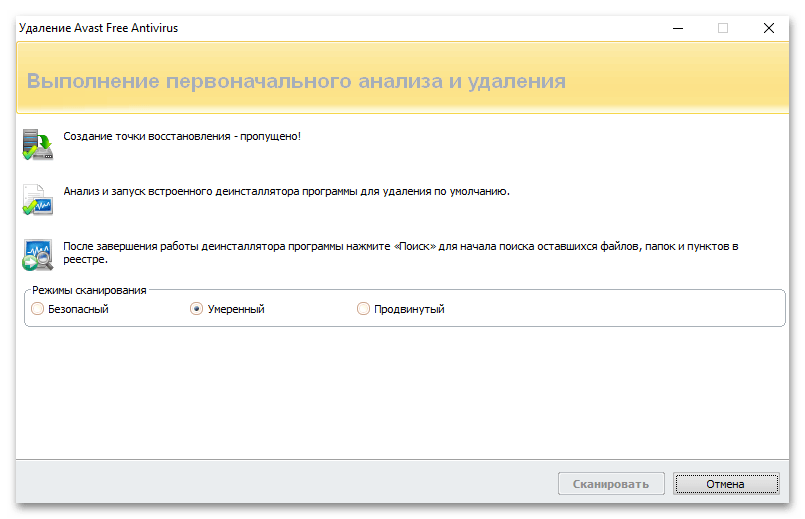
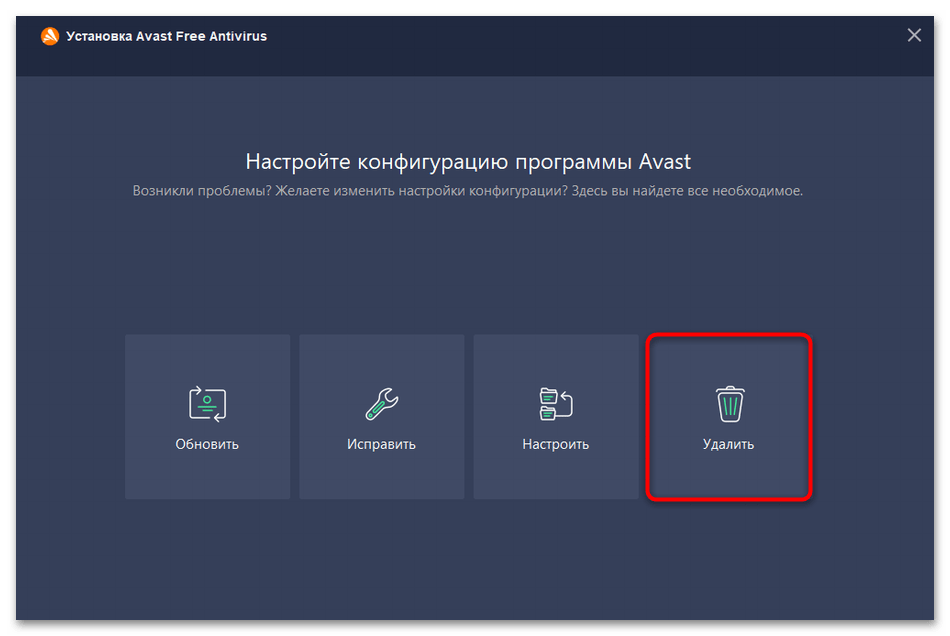
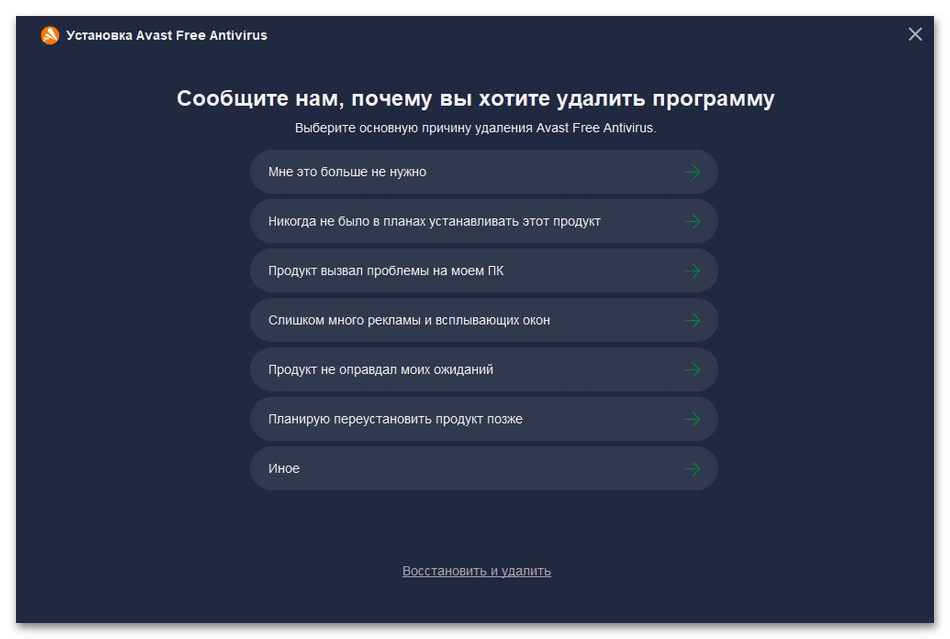
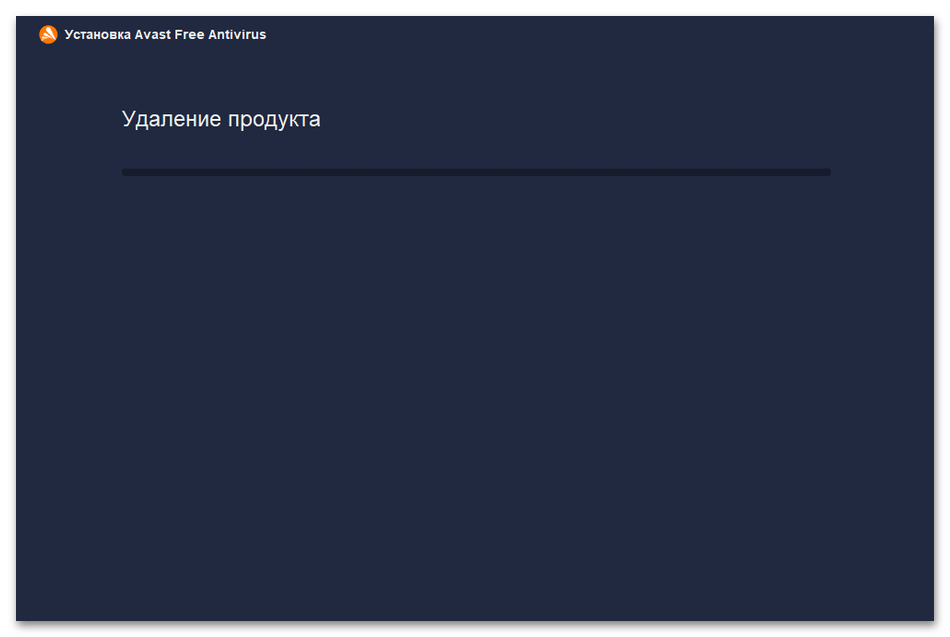
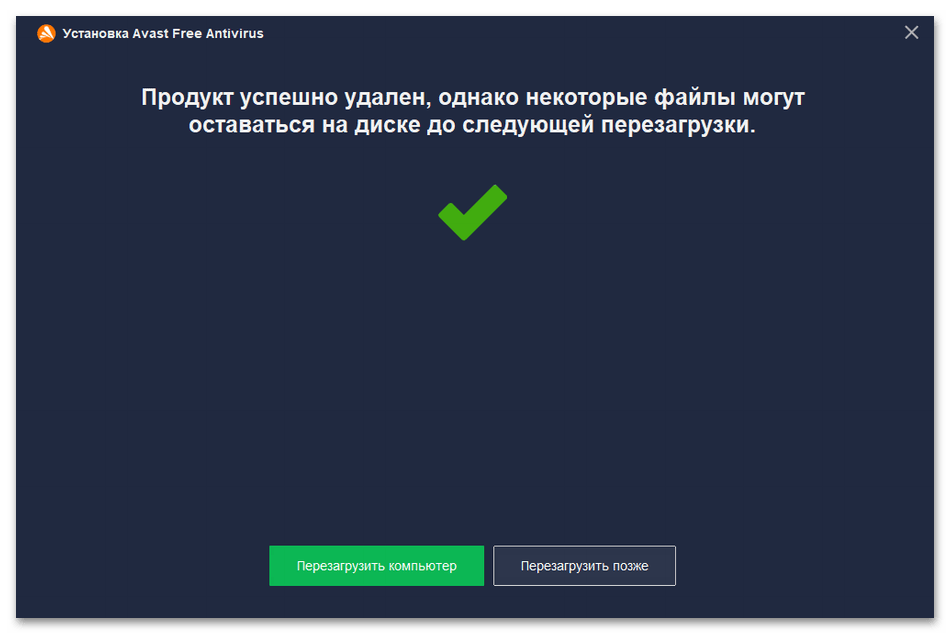
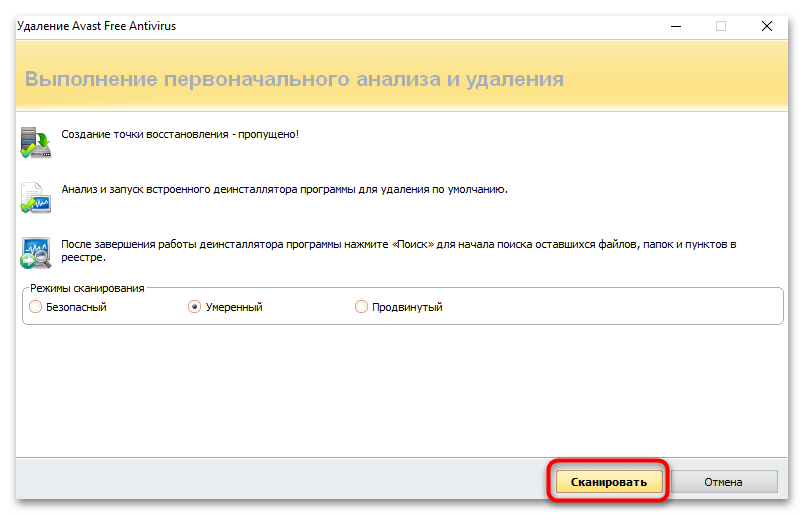
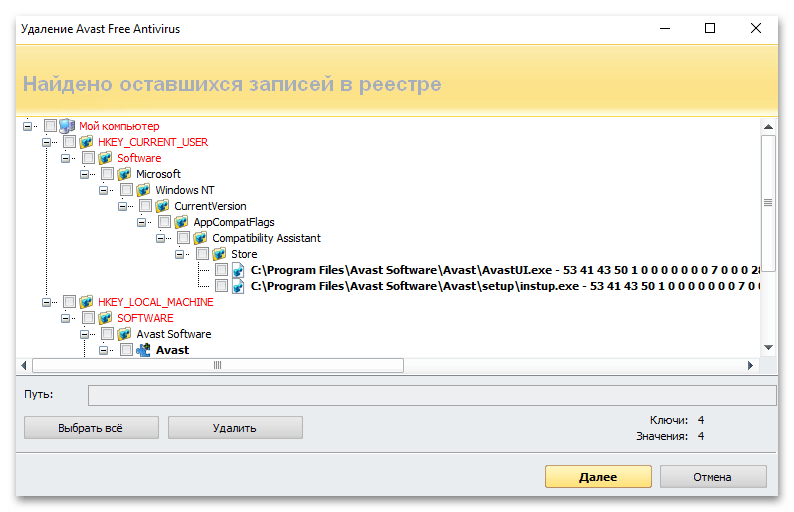
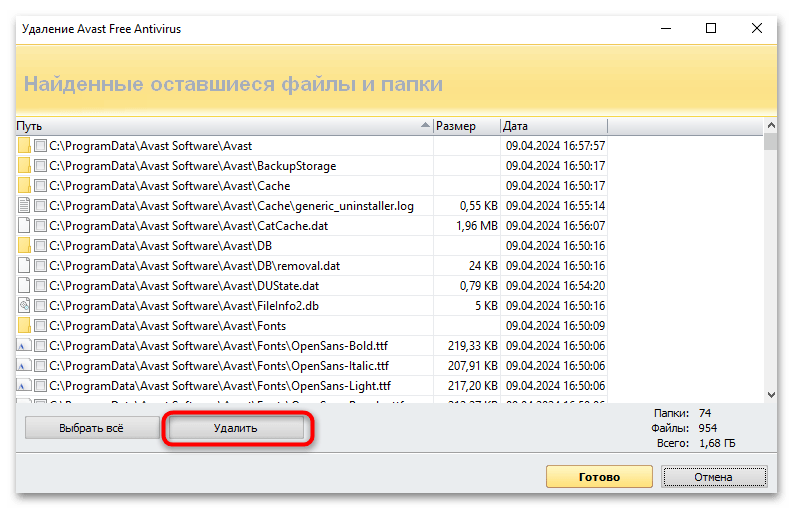
Выбранный выше софт взят исключительно в качестве примера, вы можете использовать его или обратить внимание на другие похожие инструменты. Работают они примерно по такому же принципу, а также обладают похожим набором необходимых функций. Детальнее о программах для удаления других программ читайте в отдельной статье на нашем сайте, нажав по следующему заголовку.
Читайте также: Программы для удаления программ, которые не удаляются
 Наша группа в TelegramПолезные советы и помощь
Наша группа в TelegramПолезные советы и помощь
 lumpics.ru
lumpics.ru
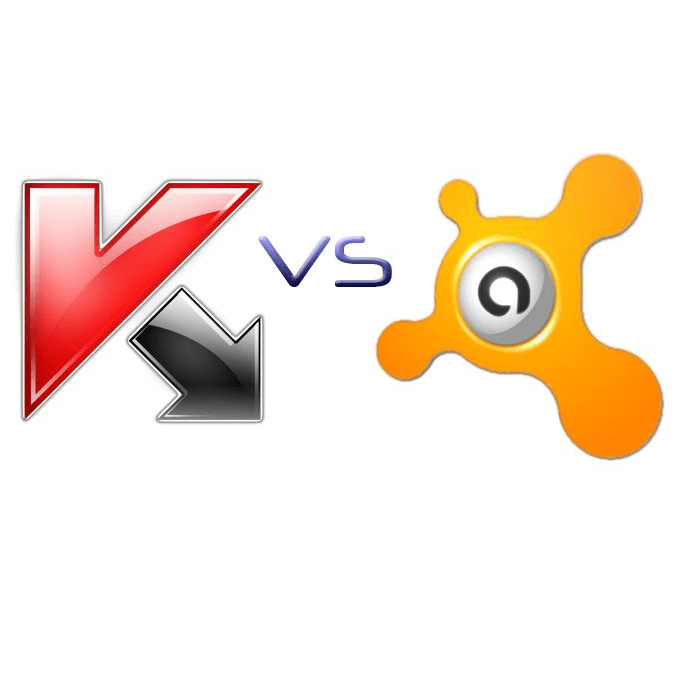


Задайте вопрос или оставьте свое мнение